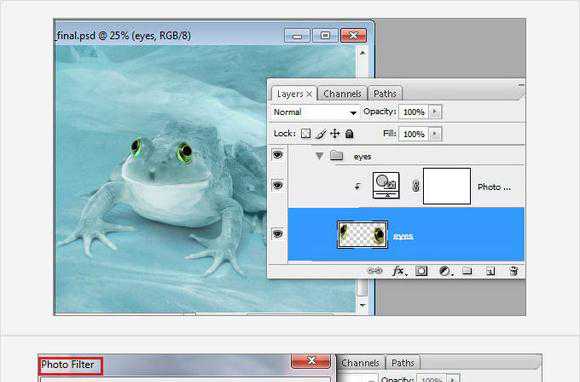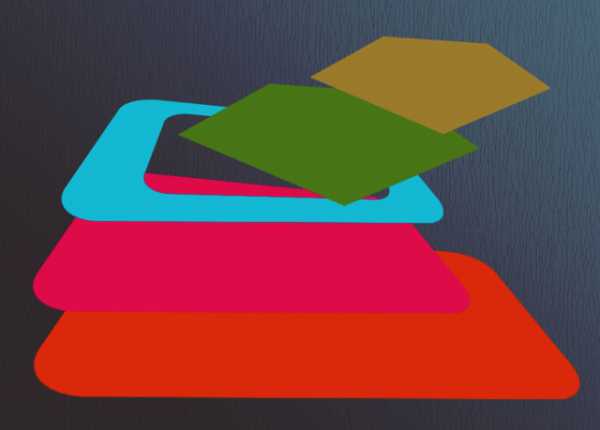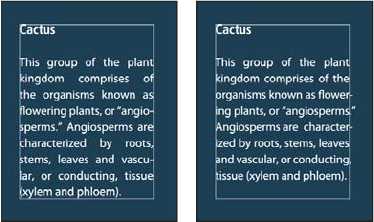Мы принимаем к оплате:
«Подарочный сертификат» от нашего Учебного Центра – это лучший подарок для тех, кто Вам дорог! Оплате обучение и подарите Вашим родным и близким обучение по любому из курсов!!!
«Сертификат на повторное обучение» дает возможность повторно пройти обучение в нашем Учебном Центре со скидкой 1000 рублей!
А также:
Как аккуратно вырезать в фотошопе
❶ Как вырезать объект в фотошопе
Инструкция
Откройте в Фотошопе фотографию, с которой нужно вырезать изображение человека. После этого откройте палитру каналов (Channels), находящуюся рядом с палитрой слоев. Если панели с каналами нет в окне программы, откройте в меню Window и поставьте галочку на пункте Channels. Кликайте по всем каналам из списка и отмечайте, на каком канале изображение человека наиболее контрастно по отношению к фону. Обычно таким контрастным каналом является Blue (синий канал). Скопируйте этот канал, а затем нажатием клавиши O выберите инструмент осветления. Также инструмент можно выбрать, нажав на панели инструментов иконку Dodge. Укажите экспозицию 100% и диапазон Light. Используя инструмент осветления, обведите фон вокруг человеческой фигуры, оставляя небольшие его фрагменты у краев и контуров туловища, головы и прически.Затем уменьшите экспозицию до 15% и аккуратно удалите остатки фона вокруг человека, касаясь контуров и краев, и уменьшив размер кисти.
Теперь выберите инструмент кисти (Brush), задайте ей небольшой размер и достаточную жесткость, и, выбрав черный цвет на палитре, закрасьте полностью фигуру и лицо человека на фото, не приближаясь к краям.
Установите значение Mode в настройках кисти на Overlay. Жесткость кисти должна быть 0% - обведите ей края, которые остались необработанными.Аккуратно обводите пряди волос, делая их реалистичными и детализированными. Для этого изменяйте прозрачность и размер кисти. Зажав клавишу Ctrl, кликните по копии синего канала, а затем инвертируйте изображение (Ctrl+Shift+I). После этого кликните в списке на канал RGB, чтобы загрузить полноцветное изображение.
Создайте новый слой, а затем присоедините векторную маску слоя. В качестве маски подгрузится выделение, которое вы выполнили в синем канале, а фон на основном фото будет удален.Видео по теме
Источники:
- Как вырезать и вставить объект в Фотошопе – 4 лучших способа
Как вырезать себя из фона в фотошопе
Инструкция
Откройте в Фотошопе фотографию, с которой нужно вырезать изображение человека. После этого откройте палитру каналов (Channels), находящуюся рядом с палитрой слоев. Если панели с каналами нет в окне программы, откройте в меню Window и поставьте галочку на пункте Channels. Кликайте по всем каналам из списка и отмечайте, на каком канале изображение человека наиболее контрастно по отношению к фону. Обычно таким контрастным каналом является Blue (синий канал). Скопируйте этот канал, а затем нажатием клавиши O выберите инструмент осветления. Также инструмент можно выбрать, нажав на панели инструментов иконку Dodge. Укажите экспозицию 100% и диапазон Light. Используя инструмент осветления, обведите фон вокруг человеческой фигуры, оставляя небольшие его фрагменты у краев и контуров туловища, головы и прически.Затем уменьшите экспозицию до 15% и аккуратно удалите остатки фона вокруг человека, касаясь контуров и краев, и уменьшив размер кисти.
Теперь выберите инструмент кисти (Brush), задайте ей небольшой размер и достаточную жесткость, и, выбрав черный цвет на палитре, закрасьте полностью фигуру и лицо человека на фото, не приближаясь к краям.
Установите значение Mode в настройках кисти на Overlay. Жесткость кисти должна быть 0% - обведите ей края, которые остались необработанными.Аккуратно обводите пряди волос, делая их реалистичными и детализированными. Для этого изменяйте прозрачность и размер кисти. Зажав клавишу Ctrl, кликните по копии синего канала, а затем инвертируйте изображение (Ctrl+Shift+I). После этого кликните в списке на канал RGB, чтобы загрузить полноцветное изображение.
Создайте новый слой, а затем присоедините векторную маску слоя. В качестве маски подгрузится выделение, которое вы выполнили в синем канале, а фон на основном фото будет удален.Видео по теме
Источники:
- Как вырезать и вставить объект в Фотошопе – 4 лучших способа
Как аккуратно вырезать в фотошопе
 Вырезать, отделить или извлечь что-либо в каком бы то ни было графическом редакторе, — все это, по сути, синонимы одной процедуры, которая заканчивается изоляцией выделенного объекта. Поэтому такие задачи, как вырезать объект в «Фотошопе» или отделить предмет от фона, практически сводятся к выделению. Изоляция выделенной области не составит особого труда, если не считать таковой копирование выделения на новый слой (Ctrl+J) или перетаскивание вырезанного фрагмента на другой документ. В последнем случае важно не забыть нажать на кнопку инструмента «Перемещение» в самом верху панели инструментов.
Вырезать, отделить или извлечь что-либо в каком бы то ни было графическом редакторе, — все это, по сути, синонимы одной процедуры, которая заканчивается изоляцией выделенного объекта. Поэтому такие задачи, как вырезать объект в «Фотошопе» или отделить предмет от фона, практически сводятся к выделению. Изоляция выделенной области не составит особого труда, если не считать таковой копирование выделения на новый слой (Ctrl+J) или перетаскивание вырезанного фрагмента на другой документ. В последнем случае важно не забыть нажать на кнопку инструмента «Перемещение» в самом верху панели инструментов.
Как часто вам требовалось вырезать объект с фотографии в Photoshop, чтобы наложить на другую или просто удалить текущий фон? В этой статье я расскажу о 4 способах выделения, каждый из которых будет лучше подходить для своего типа изображений. В Photoshop очень много внимания уделяется инструментам выделения, некоторые из них работают довольно просто, другие имеют более сложные настройки и начинающему пользователю сложнее понять как они работают.
Подробнее: expert-polygraphy.comЗдравствуйте, дорогие друзья! Все мы знаем, что любая информация становится более интересной и запоминающейся, если её снабдить картинками. Задумайтесь на минуту, что вы помните лучше – яркие картинки или монотонный текст? Отсюда и вывод, что без фото никуда. Особенно сегодня, когда мы стараемся запечатлеть моменты своей жизни на снимках, и поделиться ими с окружающими. Часто так случается, что вы на фото получились здорово, а вот задний план смазан. Раньше, чтобы это исправить, надо было обращаться к профессионалу.
В этом уроке мы разберем, как в фотошопе вырезать объект, который располагается на обычном и сложном фоне. Такая задача очень распространена, многие фотографии из реальной жизни имеют сложный задний план, который требуется заменить. К счастью, сделать это с помощью фотошопа не сложно. Далее разберем, как правильно вырезать, чтобы сохранить естественность фото и научимся подставлять собственный фон.
Привет! На мой взгляд, одним из важных навыков, которым вы должны владеть в Фотошопе – является умение вырезать различные объекты из фотографий и картинок. Как вырезать объект в Фотошопе – именно об этом на наглядных примерах пойдет речь в статье. И я покажу вам 8 способов как можно вырезать объект в Фотошопе, используя различные инструменты фоторедактора.
Подробнее: denezhnye-ruchejki.ruИнструмент «Волшебная палочка» «Лассо» в фотошопе Как вырезать объект с помощью быстрой маски Удаление фона ластиком Вырезание сложных объектов Видеоурок: как вырезать фото в фотошопе Отделение объектов от фона сейчас становится все более востребованным: из вырезанных картинок часто составляют различные фотоколлажи, используют при создании клип-арта и дизайна веб-сайтов. Читайте далее – и узнаете несколько способов, как вырезать объект в фотошопе.
Проблема качественного выделения таких сложных объектов, как волосы, является одной из самых распространённых в Photoshop. В этом уроке мы покажем вам, как выделить волосы, используя инструмент Refine Edge. Одно из преимуществ цифровой фотографии – это возможность объединения разных снимков. Овладев несколькими приёмами, вы сможете перемещать объекты съёмки в другие страны и континенты или сумеете объединить на одной фотографии людей, которые в реальной жизни никогда не встречались.
Подробнее: photo-monster.ruФотомонтаж в фотошопе является его неотъемлемой частью. Другими словами, отрезал ковер, прилепил горы, сказал, что так и было. Знакомая ситуация, не правда ли? Но не все так просто, как кажется, и чтобы вырезать некий объект с фото, нужна та еще сноровка! Совсем недавно я уже писал про то, как можно вырезать объекты при помощи цветового диапазона. Да, хороший метод, ничего не скажешь. Но он годится лишь для однотонного фона! А что делать, когда фон как игла в заднице… извините за французский ??
Подробнее: ArtTime.org.uaПроблема качественного выделения таких сложных объектов, как волосы, является одной из самых распространённых в Photoshop. В этом уроке мы покажем вам, как выделить волосы, используя инструмент Refine Edge. Одно из преимуществ цифровой фотографии – это возможность объединения разных снимков. Овладев несколькими приёмами, вы сможете перемещать объекты съёмки в другие страны и континенты или сумеете объединить на одной фотографии людей, которые в реальной жизни никогда не встречались.
Рано или поздно каждый пользователь, осваивающий работу в графическом редакторе, начинает интересоваться, как вырезать волосы в «Фотошопе». Разберемся с наиболее эффективными способами вырезания объектов со сложными контурами. Уточняем крайВообще, если быть точными, проблема состоит не в том, как в «Фотошопе» вырезать волосы (это элементарно), а в том, как их выделить с максимальной детальностью и точностью. Первенство здесь, пожалуй, принадлежит инструменту «Уточнить край».
Надо вырезать человека аккуратненько.Чтоб все линии были ровные волосы как на оригинале.Помогите пожалуйста. Я пользуюсь инструментом быстрое выделение, конечно не всегда оно помогает, если фото качественное то милое дело им работать то есть выделять нужные объекты.
Подробнее: Photoshop-master.ru